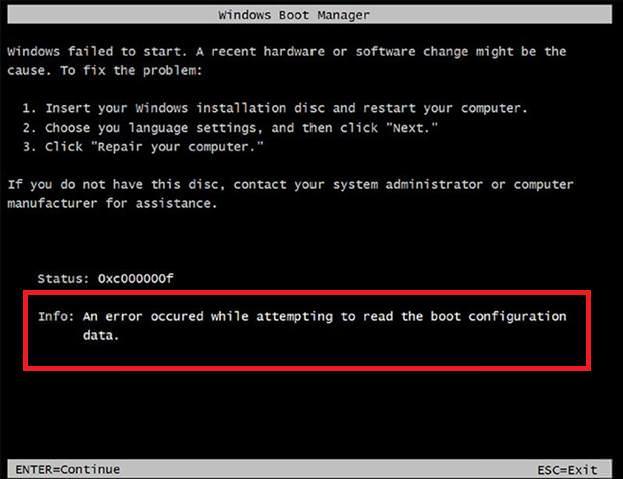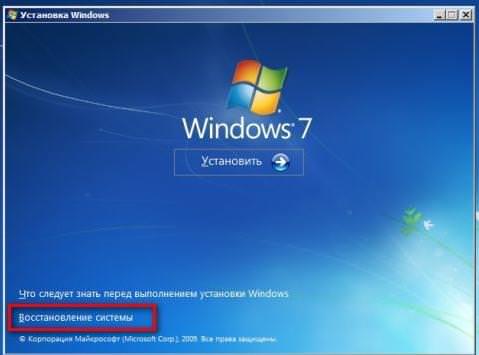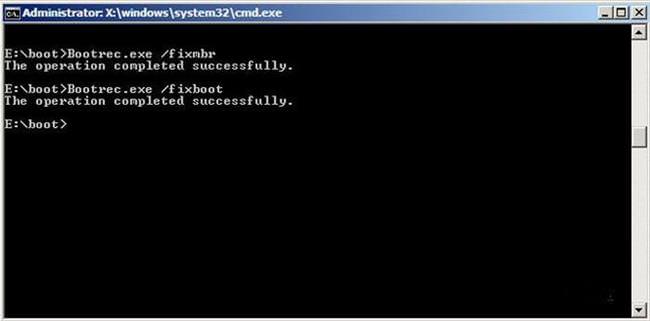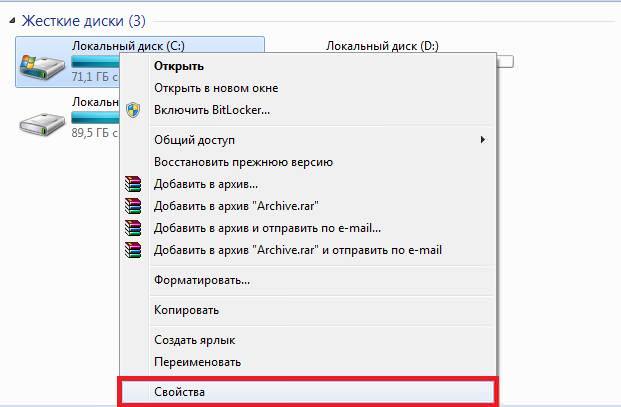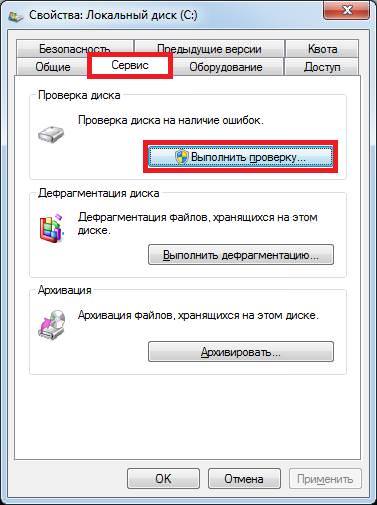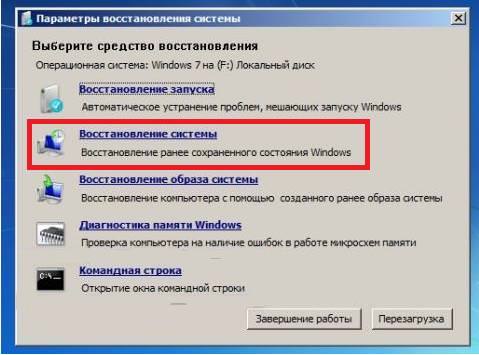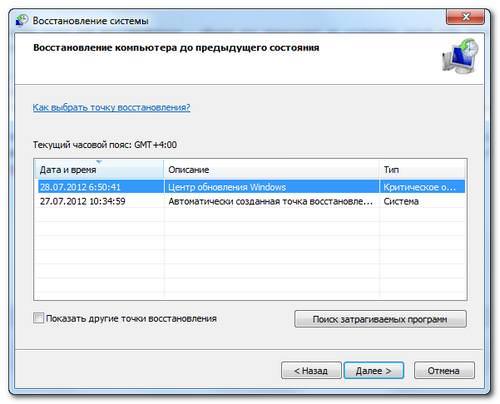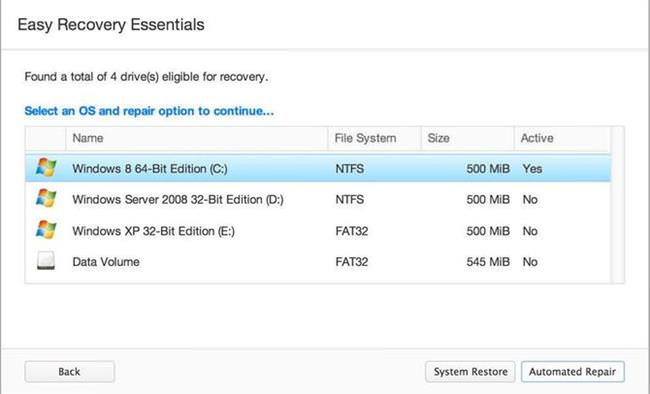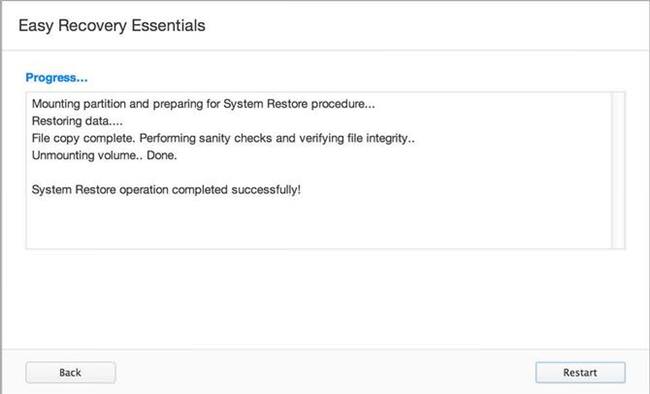Як виправити помилку
Налаштування BIOS
Для початку потрібно переконатися в тому, що в налаштуваннях завантаження вказаний диск, на якому встановлена Windows. Щоб це зробити потрібно:
-
- Перезапустити комп’ютер і відразу натискати одну з кнопок, залежно від версії BIOS:
- Del;
- F2;
- Esc;
- F12.
- Після входу вгорі будуть відображені різні меню конфігурації. З допомогою стрілок слід перейти до «BOOT» і виставити на перше місце в пріоритеті жорсткий диск з ОС.

- Перезапустити комп’ютер і відразу натискати одну з кнопок, залежно від версії BIOS:
Відключення периферії
В цьому випадку потрібно відключити всі сторонні пристрої ПК – миша, колонки, клавіатури, веб-камеру та інші, за винятком монітора.
Рішення полягає в тому, щоб знайти несправний пристрій або його драйвер, який заважає системі завантажитися, серед тих, які можуть бути легко видалені з системи.
Використання режиму сумісності в іграх і додатках Windows
Завантаження останньої вдалої конфігурації
Для запуску цієї функції і виправлення помилки «file boot bcd status» з кодом 0xc000000f потрібно:
- перезавантажити ПК;
- до входу системи в фазу завантаження натиснути кнопку F8 для входу в меню додаткових варіантів завантаження;
- зі списку вибрати пункт «Завантаження останньої вдалої конфігурації» або «Остання відома вдала конфігурація».

Відновлюємо запуск
Для усунення помилки 0xc000000f «windows failed to start, your pc needs to be repaired», потрібно запустити операційну систему (ОС) з флешки, на якій записаний образ Windows тієї ж версії, що і на ПК:
- якщо все зроблено вірно, запускається установка Windows. Внизу вибрати «Відновлення системи»;

- у наступному списку вибрати «Відновлення запуску»;

- система запропонує виправити помилку після перезавантаження. Якщо рішення не буде знайдено – переходимо до наступного пункту.
Відновлюємо завантажувач
У разі повідомлення з кодом помилки 0xc000000f можна спробувати відновити завантажувач:
- встановити пріоритет на USB-пристрій з образом ОС Windows, дочекатися запуску установки, внизу вибрати «Відновлення системи», в наступному вікні натиснути на пункт «Командний рядок»;

- відкриється консоль, в ній почергово прописати такі команди:
- exe /FixMbr – натиснути Enter;
- exe /FixBoot – знову Enter.

Знову перезавантажитися.
Перевіряємо системний диск
Після того, як ОС вдалося завантажити, слід запустити операцію перевірки системного томи (як правило диска C:\) з автоматичним виправленням помилок. Це можна зробити двома способами:
- Через системне меню:
- на робочому столі клікнути по іконці «Мій комп’ютер»;
- клікнути по диску «C:» (диска з встановленою Windows) і вибрати «Властивості»;

- на вкладці «Сервіс» клікнути по «Виконати перевірку…»;

- відзначити галочкою обидва запропоновані варіанти та натиснути «Запуск».

- За допомогою командного рядка:
- запустити функцію «Виконати» з допомогою комбінації клавіш Win+R і введіть у поле «CMD»;

- в консолі ввести команду «CHKDSK C: /F /R», натиснути «Enter» і підтвердити операцію.

- запустити функцію «Виконати» з допомогою комбінації клавіш Win+R і введіть у поле «CMD»;
Помилка підключення до інтернету з кодом 868 на Білайні
Відновлення системи
Цей спосіб спрацює тільки в разі, якщо на ПК були створені точки відновлення:
- запустити завантаження з флешки, перейти до відновлення системи і вибрати зі списку пункт «Відновлення»;

- вибрати точку відновлення і натиснути «Далі», потім підтвердити кнопкою «Готово».

Використання Easy Recovery
Кращим варіантом для відновлення у разі збою меню завантаження «status 0xc000000f» є Easy Recovery.
Для користування потрібно завантажити програму, записати її на флешку, виставити пріоритети запуск з USB, потім слідувати інструкціям:
- вибрати диск з ОС і натиснути на кнопку «Automated Repair», а потім «Continue»;

- після успішного відновлення буде запропоновано перезавантажити ПК. Натиснути «Restart».

Програма підійде для будь-якої версії Windows, починаючи з XP і закінчуючи Windows 10.